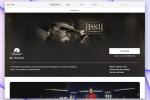Nakon mnogo godina provedenih s iPhoneom, otkrili smo bezbroj savjeti i trikovi da izvučete maksimum iz njega, ali uvijek je dobro osvježiti neke važne osnove. Nešto što svi korisnici iPhonea trebaju znati je kako resetirati telefon. Koraci su prije bili potpuno isti na svim uređajima, ali stvari su se malo promijenile od iPhonea X, otkako je Touch ID zamijenio s ID lica i nema gumb Home.
Sadržaj
- Razlika između mekog resetiranja, prisilnog ponovnog pokretanja i vraćanja na tvorničke postavke
- Kako soft resetirati svoj iPhone
- Kako prisilno ponovno pokrenuti iPhone
- Prisilno ponovno pokretanje za iPhone 8 i novije
- Prisilno ponovno pokretanje za iPhone 7 i iPhone 7 Plus
- Prisilno ponovno pokretanje za iPhone 6S ili stariji i iPhone SE (2016)
- Što učiniti ako ponovno pokretanje ne uspije
- Što učiniti ako ponovno pokretanje ne radi za vaš iPhone 8 i noviji
- Što učiniti ako ponovno pokretanje ne uspije za iPhone 7 i iPhone 7 Plus
- Što učiniti ako ponovno pokretanje ne radi za iPhone 6S ili stariji i iPhone SE (2016)
Preporučeni videozapisi
Lako
5 minuta
Apple iPhone
Ako ste nadogradili sa starijeg iPhone model na jedan od najnovijih modela, kao što je iPhone 14 ili iPhone 14 Pro, ali ga nikada niste morali resetirati, možda nećete znati kako započeti postupak.
Objašnjavamo kako resetirati vaš iPhone, kada ga trebate ponovno pokrenuti i kako prisiliti ponovno pokretanje kada vaš telefon ne reagira. Također iznosimo razlike između ponovnog pokretanja, mekog resetiranja i vraćanja na tvorničke postavke.

Razlika između mekog resetiranja, prisilnog ponovnog pokretanja i vraćanja na tvorničke postavke
Ponovno pokretanje vašeg iPhonea korištenjem softverske opcije — soft reset — neće rezultirati gubitkom podataka. Isto vrijedi i za prisilno ponovno pokretanje, koje vam omogućuje korištenje hardverskih tipki za ponovno pokretanje vašeg iPhonea kada zaslon osjetljiv na dodir ne reagira ili se vaše aplikacije počnu ponašati čudno. Vraćanje na tvorničke postavke potpuno je drugačija zvijer. Vraća vaš iPhone u prvobitno stanje kada je prvi put izašao iz kutije: briše sav sadržaj, postavke i osobne podatke s uređaja.
Preporučamo vraćanje iPhonea na tvorničke postavke samo u krajnjem slučaju ako imate problema koje ne možete riješiti, ali to također treba koristiti kada ste prodaju ili razmjenu vašeg iPhonea, davanje prijatelju ili ako je telefon izgubljen ili ukraden. Nije nužno trajno jer možete upotrijebiti sigurnosnu kopiju za vraćanje svih podataka i postavki telefona. Ako trebate izvršiti vraćanje na tvorničke postavke, pročitajte naš vodič na kako vratiti iPhone na tvorničke postavke, koji također uključuje raščlambu opcija resetiranja koje se nalaze u postavke > Općenito > Resetiraj.

Kako soft resetirati svoj iPhone
Najlakši način za soft resetiranje vašeg iPhonea je da ga isključite. Ova se metoda često naziva "soft reset" jer, za razliku od resetiranja na tvorničke postavke, nećete izgubiti nikakve podatke i neće izbrisati ništa s vašeg telefona. Razmislite o mekom resetiranju kada vaš telefon radi sporo, ako se aplikacija ne pokreće ili ne radi ispravno ili ako imate manji problem, ali vaš iPhone i dalje reagira. Apple je promijenio način izvršavanja soft reset-a na X, 11, 12,13 i 14 serijama iPhonea, gdje soft reset zahtijeva da držite dva gumba. Sve što ovdje radite je isključivanje telefona.
Korak 1: Pritisnite i držite Spavanje/buđenje gumb i Niži volumen dugme. Na iPhone X i novijim modelima, pronaći ćete gumb za spavanje/buđenje na desnoj strani telefona.

Korak 2: Odložite prst na Povucite za isključivanje klizač koji se pojavi, a zatim prijeđite prstom udesno.

Povezano
- Najbolje aplikacije za spojeve u 2023.: naše 23 omiljene
- Kako odmah preuzeti iPadOS 17 beta na svoj iPad
- Kako odmah preuzeti iOS 17 beta na svoj iPhone
Korak 3: Nakon što na zaslonu nema ničega i postane crn, pritisnite i držite Spavanje/buđenje ponovo dok se ne pojavi Appleov logo za ponovno uključivanje.
Ako koristite iPhone SE ili iPhone 8 ili stariji, možete isključiti svoj iPhone jednostavnim pritiskom na Spavanje/buđenje dok se ne pojavi klizač.
Alternativno, pod uvjetom da imate instaliran iOS 11 ili noviji, možete otići na postavke > Općenito i pomaknite se do dna, gdje ćete pronaći Ugasiti dugme. Kada tapnete Ugasiti, vidjet ćete Povucite za isključivanje klizač. Zatim možete prijeći na korak 2 iznad.

Kako prisilno ponovno pokrenuti iPhone
Drugi način resetiranja iPhonea je učiniti što Apple službeno naziva "prisilno ponovno pokretanje". Još jednom, nikakvi važni podaci neće biti izgubljeni. Preporuča se prisilno ponovno pokretanje kada vaš iPhone potpuno ne reagira. Na primjer, zaslon vašeg iPhonea postane crn (unatoč tome što je uključen), zaslon se zamrzne ili vaš iPhone naiđe na problem tijekom pokretanja. Točan način prisilnog ponovnog pokretanja ovisi o modelu iPhonea koji posjedujete.

Prisilno ponovno pokretanje za iPhone 8 i novije
Sljedeći koraci funkcionirat će za iPhone 8, iPhone SE (2. generacija i kasnije), iPhone X, iPhone XS, iPhone 11, iPhone 12, iPhone 13, i iPhone 14 serije.
Korak 1: Pritisnite i brzo pustite Pojačati dugme.
Korak 2: Pritisnite i brzo pustite Stišaj zvuk dugme.
Korak 3: Pritisnite i držite Spavanje/buđenje dok ne vidite Apple logo.


Prisilno ponovno pokretanje za iPhone 7 i iPhone 7 Plus
Pritisnite i držite Spavanje/buđenje i Stišaj zvuk gumbe dok se ne pojavi Apple logo

Prisilno ponovno pokretanje za iPhone 6S ili stariji i iPhone SE (2016)
Pritisnite i držite Spavanje/buđenje i Dom gumbe zajedno dok se ne pojavi Apple logo.

Što učiniti ako ponovno pokretanje ne uspije
Ako vaš telefon ne reagira ili ne radi, možete pokušati ulazak u način oporavka, koji bi vam trebao omogućiti ažuriranje ili vraćanje vašeg telefona. Međutim, ako ne možete zaobići Appleov logo ili ako vaš telefon jednostavno ne reagira, postoji još jedna opcija.
Iako je ovo možda jedina opcija za spremanje vašeg telefona, ovaj postupak će izbrisati sve što ste prethodno imali na telefonu. Nadamo se da ste i dalje slijedili naš vodič kako sigurnosno kopirati svoj iPhone tako da možete oporaviti svoje podatke nakon što izbrišete svoj iPhone. Evo kako ući u način rada za oporavak.

Što učiniti ako ponovno pokretanje ne radi za vaš iPhone 8 i noviji
Korak 1: Spojite svoj iPhone na računalo i otvorite iTunes. Ako ste na Macu s macOS Catalina ili novijim, otvorite prozor Findera.

Korak 2: Pritisnite i brzo pustite Pojačati dugme.
Korak 3: Pritisnite i brzo pustite Stišaj zvuk dugme.
Korak 4: Pritisnite i držite Spavanje/buđenje dok se ne pojavi zaslon načina oporavka.

Korak 5: U aplikaciji iTunes ili Finder na računalu odaberite ažuriranje ili vraćanje uređaja kako biste započeli resetiranje iPhonea.

Što učiniti ako ponovno pokretanje ne uspije za iPhone 7 i iPhone 7 Plus
Korak 1: Spojite svoj iPhone na računalo i otvorite iTunes. Ako ste na Macu s macOS Catalina ili novijim, otvorite prozor Findera.
Korak 2: Pritisnite i držite tipku Spavanje/buđenje gumb i Stišaj zvuk dok se ne pojavi zaslon načina oporavka.
Korak 3: Odaberite to u iTunesu ili Finderu na računalu Ažuriraj ili Vratiti svoj uređaj za početak resetiranja vašeg iPhonea.

Što učiniti ako ponovno pokretanje ne radi za iPhone 6S ili stariji i iPhone SE (2016)
Korak 1: Spojite svoj iPhone na računalo i otvorite iTunes. Ako ste na Macu s macOS Catalina ili novijim, otvorite prozor Findera.
Korak 2: pritisni Spavanje/buđenje gumb + Dom dok se ne pojavi zaslon načina oporavka.
Korak 3: Odaberite to u iTunesu ili Finderu na računalu Ažuriraj ili Vratiti svoj uređaj za početak resetiranja vašeg iPhonea.
Kao što vidite, postoje različiti načini ponovnog pokretanja iPhonea ako imate problema ili ga samo želite povremeno ponovno pokrenuti. Iako se postupak mijenjao ovisno o modelu iPhonea koji imate, sve je još uvijek relativno jednostavno. Ovdje smo vam izložili različite metode, ali uvijek prvo pokušajte s mekim resetiranjem ili prisilnim ponovnim pokretanjem — metoda ažuriranja/vraćanja je u osnovi kada sve ostalo ne uspije.
Napomena urednika: članak je provjeren 2. ožujka 2023. i potvrđeno je da su uključeni koraci i informacije još uvijek točni.
Preporuke urednika
- iPhone je upravo prodan za ludi iznos na aukciji
- Bit ću bijesan ako iPhone 15 Pro ne dobije ovu jednu značajku
- Kako se riješiti tuđeg Apple ID-a na svom iPhoneu
- Najnoviji Appleov iPhone SE može biti vaš već danas za 149 USD
- 5 najboljih Prime Day telefonskih ponuda koje možete kupiti danas